Как установить Coolbits в Ubuntu 20.04 для ручного управления вентилятором графического процессора
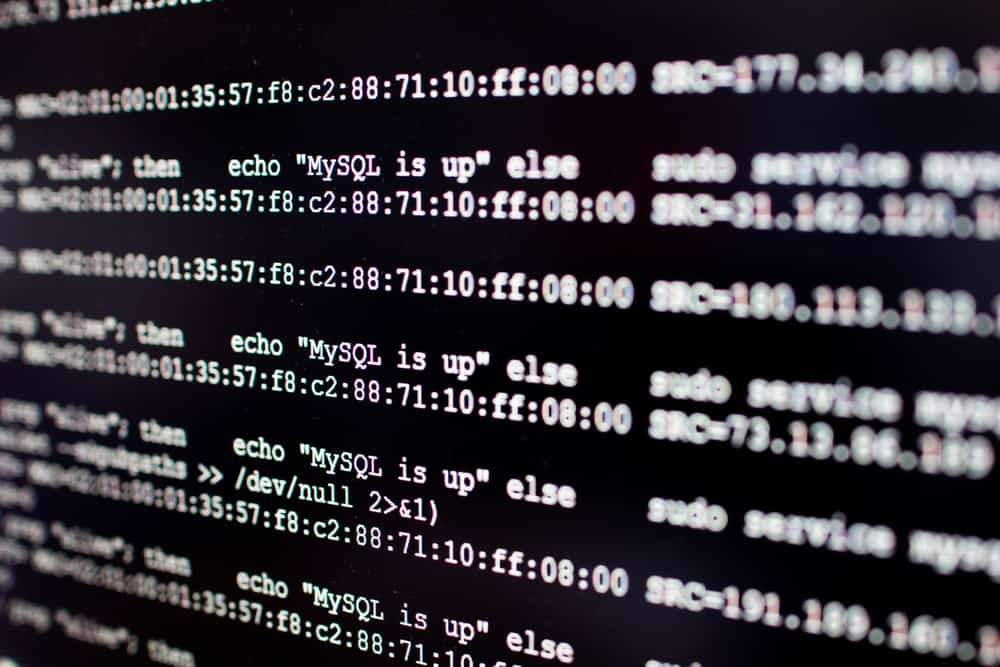
В этой статье мы покажем вам процесс настройки Coolbits в Ubuntu 20.04, чтобы включить ручное управление вентилятором графического процессора. Это может быть особенно полезно, если вы хотите оптимизировать производительность вашего графического процессора или снизить уровень шума.
Чтобы настроить Coolbits в Ubuntu 20.04 для ручного управления вентилятором графического процессора, вам необходимо отредактировать файл конфигурации X, файл конфигурации Xwrapper и изменить разрешения файла конфигурации Xwrapper. После внесения этих изменений и перезагрузки системы вы сможете управлять вентилятором графического процессора вручную.
Понимание крутых битов
Coolbits — это функция NVIDIA, которая позволяет пользователям управлять некоторыми расширенными свойствами графического драйвера NVIDIA. Эти свойства включают смещение тактовой частоты графического процессора, смещение скорости передачи данных в память и управление скоростью вращения вентилятора. Значение Coolbits представляет собой сумму составляющих его битов в двоичной системе счисления. Например, значение Coolbits, равное 4, позволяет вручную управлять вентилятором графического процессора.
Предварительные условия
Прежде чем мы начнем, убедитесь, что у вас есть права администратора в вашей системе Ubuntu 20.04 и установлен графический драйвер NVIDIA.
Шаг 1. Редактирование файла конфигурации X
Сначала нам нужно отредактировать файл конфигурации X. Откройте терминал и выполните следующую команду:
судо нано /etc/X11/xorg.conf
Эта команда использует текстовый редактор nano, чтобы открыть файл xorg.conf, расположенный в каталоге /etc/X11/. Команда sudo используется для запуска операций, требующих административных привилегий.
В файле найдите раздел «Устройство». Здесь вам нужно добавить строку Option «Coolbits» «4». Раздел «Устройство» должен выглядеть примерно так:
Раздел «Устройство» Идентификатор «Device0» Драйвер «nvidia» VendorName «NVIDIA Corporation» BoardName «GeForce GTX 1070» Опция «Coolbits» «4» EndSection
Нажмите Ctrl+O, чтобы сохранить файл, затем Ctrl+X, чтобы выйти из редактора.
Шаг 2. Редактирование файла конфигурации Xwrapper
Далее нам нужно отредактировать файл конфигурации Xwrapper. Запустите следующую команду в терминале:
судо нано /etc/X11/Xwrapper.config
Найдите в файле строку, начинающуюся с разрешенных_пользователей=. Закомментируйте это, добавив # в начале. Это должно выглядеть так:
# разрешенные_пользователи=консоль
Ниже закомментированной строки добавьте следующие две строки:
разрешенные_пользователи = кому-либо нужны_root_rights = да
Строка «allow_users = Anybody» позволяет любому пользователю запускать X-сервер. Строка Needs_root_rights = Yes предоставляет X-серверу root-права, необходимые для корректной работы Coolbits.
Нажмите Ctrl+O, чтобы сохранить файл, затем Ctrl+X, чтобы выйти из редактора.
Шаг 3. Изменение разрешений файла конфигурации Xwrapper
Наконец, нам нужно изменить права доступа к файлу конфигурации Xwrapper. Запустите следующую команду в терминале:
sudo chmod 2644 /etc/X11/Xwrapper.config
Эта команда изменяет разрешения файла Xwrapper.config на 2644. В этом наборе разрешений владелец может читать и записывать файл, в то время как группа и другие могут только читать файл.
Шаг 4. Перезагрузка системы
Перезагрузите компьютер, чтобы изменения вступили в силу. Вы можете сделать это, выполнив следующую команду:
sudo перезагрузка
Заключение
Выполнив эти шаги, вы сможете настроить Coolbits в Ubuntu 20.04 и включить ручное управление вентилятором графического процессора. Не забудьте настроить значение Coolbits в соответствии с вашими требованиями. Для получения дополнительной информации о Coolbits и их различных значениях вы можете обратиться к Документация NVIDIA.
Ручное управление вентилятором графического процессора позволяет пользователям вручную регулировать скорость вентилятора графического процессора. Это может помочь оптимизировать производительность графического процессора, сохраняя его прохладным во время интенсивных задач, или снизить уровень шума, снизив скорость вращения вентилятора при более легких рабочих нагрузках.
Включение ручного управления вентилятором графического процессора дает вам больше контроля над системой охлаждения вашего графического процессора. Вы можете настроить скорость вращения вентилятора в соответствии с вашими конкретными потребностями, будь то повышение производительности или более тихая работа на компьютере.
Coolbits — это функция NVIDIA, которая позволяет пользователям управлять расширенными свойствами графического драйвера NVIDIA, включая смещение тактовой частоты графического процессора, смещение скорости передачи данных в память и управление скоростью вращения вентилятора.
Вы можете проверить, есть ли у вас права администратора, выполнив команду sudo -v в терминале. Если у вас есть права администратора, вам будет предложено ввести пароль без каких-либо сообщений об ошибках.
Если у вас не установлен графический драйвер NVIDIA, вы можете следовать официальной документации NVIDIA или использовать инструмент «Дополнительные драйверы» в Ubuntu, чтобы установить соответствующий драйвер для вашего графического процессора.
Да, значение Coolbits можно настроить, чтобы включить другие функции, такие как смещение тактовой частоты графического процессора и смещение скорости передачи данных в память. Однако в этой статье мы сосредоточимся конкретно на включении ручного управления вентилятором графического процессора, установив для параметра Coolbits значение 4.






